В 21 веке электронная почта стала неизбежным злом. Его используют для всего, от профессиональной переписки до связи с друзьями и членами семьи. Вы можете использовать его для отправки файлов любого типа, получения сообщений из ваших онлайн-аккаунтов и т. Д.
Использование электронной почты фактически превратило Интернет в глобальную деревню, потому что с помощью электронной почты вы можете легко связаться с кем угодно в любой части мира. Если у вас есть несколько учетных записей электронной почты, ваш почтовый ящик будет получать много писем каждый день, но есть много таких, которые вам, возможно, даже не нужны. В результате вас может заинтересовать блокировка некоторых адресов электронной почты, особенно если вы продолжаете получать от них нежелательную почту.
Как заблокировать адреса электронной почты в Gmail
К сожалению, многие люди не понимают, на что они соглашаются, когда меняют свой адрес электронной почты на получение подарка или скачивают бесплатный PDF-файл. Они не знают, что косвенно открыли дверь, чтобы начать получать нежелательные электронные письма от этого маркетолога.
Что ж, вы можете подумать, что можете просто отписаться от списка рассылки, чтобы исправить это, но вы все равно сможете получать от них почту, по крайней мере, пока вы не заблокируете их адрес электронной почты.
Пользователи учетной записи Gmail, которые получают нежелательные электронные письма, могут фактически заблокировать адрес электронной почты, выполнив несколько простых шагов в своей учетной записи Gmail. Блокировка адреса электронной почты в Gmail означает, что вы больше не будете получать почту с этого адреса в свой почтовый ящик. Чтобы заблокировать чей-то адрес электронной почты в Gmail, вам необходимо сделать следующее:
Использовать компьютер
- Вам необходимо войти в свою учетную запись Gmail и открыть почту, отправленную на ваш почтовый ящик отправителем, которого вы хотите заблокировать.
- Затем посмотрите на верхний правый угол письма. Вы увидите значок с тремя вертикальными точками.
- Щелкните по нему, чтобы открыть раскрывающееся меню.
- В появившемся меню нажмите «заблокировать».
- Вы увидите, что имя отправителя перед блоком записано в таком формате «Блок (имя отправителя)».
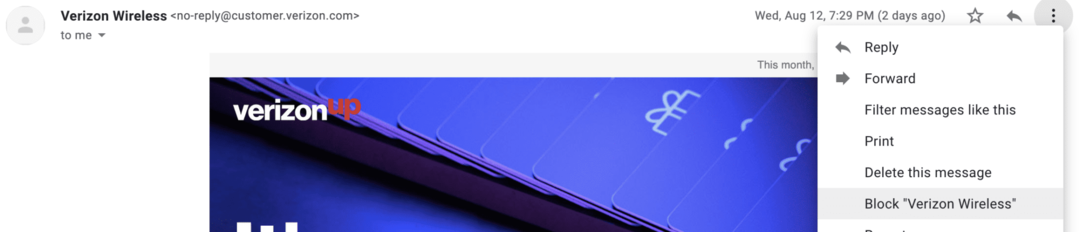
Вот и все; вы только что заблокировали получение почты с этого адреса в свой почтовый ящик.
Использование смартфона
При использовании смартфона процесс почти такой же. Единственное отличие - это немного другой интерфейс.
- Первый шаг - открыть приложение Gmail и найти письмо от отправителя, которого вы хотите заблокировать.
- Затем вы открываете почту и смотрите в правый верхний угол; вы увидите значок с тремя вертикальными точками.
- Щелкните значок, чтобы увидеть раскрывающееся меню.
- В меню нажмите «Блок», перед которым стоит имя отправителя.
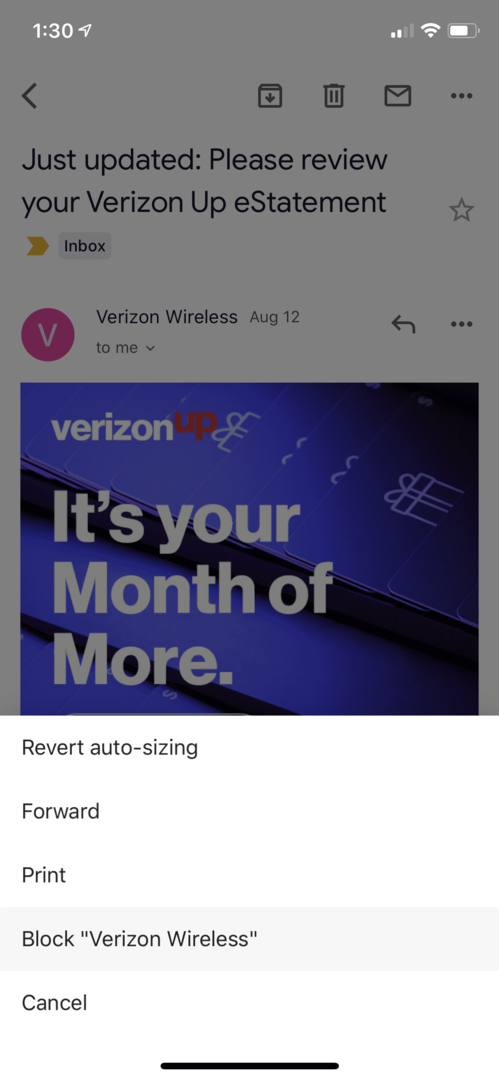
Теперь вы успешно заблокировали отправку писем этому человеку. Но что, если позже вы захотите разблокировать адрес электронной почты (кого-то)? Это так просто - вы можете выполнить эти действия на своем компьютере или смартфоне.
- Сначала найдите то же письмо, которое вы использовали для блокировки этого человека, и откройте его.
- Затем щелкните тот же значок и выберите «разблокировать» в раскрывающемся меню. Тогда вы снова будете получать почту от этого человека.
И вот как блокировать и разблокировать людей, использующих вашу учетную запись Gmail. Если вы продолжаете получать нежелательную почту от людей, которых не знаете, и если вы ничего не предпринимаете с этим, ваш почтовый ящик будет заполнен сообщениями за очень короткое время. Теперь вы можете заблокировать эти адреса электронной почты, чтобы больше не получать от них почту. Это избавит вас от стресса, связанного с ежедневным удалением тонны нежелательной почты из своего почтового ящика.